Cómo agregar días festivos nacionales a la aplicación de calendario de Windows 10

Windows 10 viene con una aplicación de calendario incorporada. Para facilitar la planificación de eventos, le permite agregar días festivos de países de todo el mundo.
Windows 10 viene con su propia aplicación de calendariointegrado como parte de Mail & Calendar. Esto es bueno si no le importa instalar Outlook o una aplicación de calendario de terceros en su PC. Para facilitar la planificación de eventos, también le permite agregar días festivos de países de todo el mundo. Aquí le mostramos cómo agregar días festivos a su Calendario de Windows 10.
Agregar vacaciones a la aplicación de calendario de Windows 10
Para insertar las vacaciones para su país y otros, inicie la aplicación Calendario y en el panel izquierdo seleccione Más calendarios.
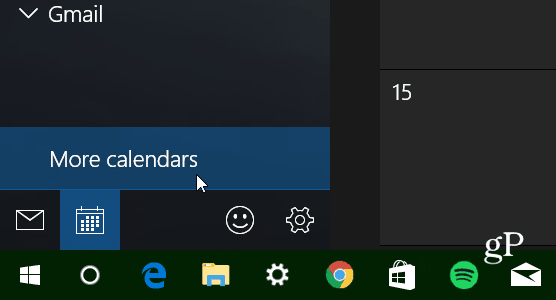
Luego, se le presentará una lista de países para elegir los feriados nacionales que desea agregar a su calendario.
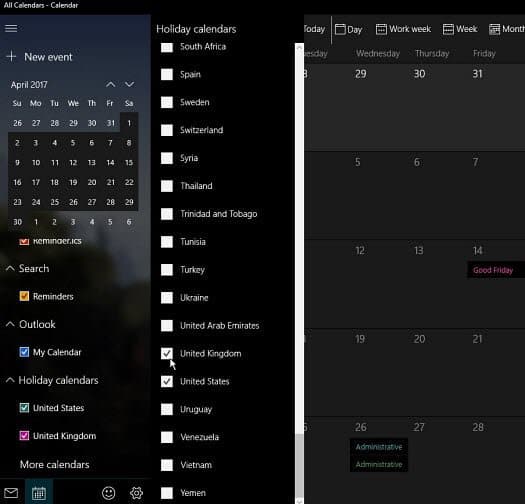
¡Eso es! Ahora todas las vacaciones principales para el país o países que seleccionó se agregan a lo largo del calendario.
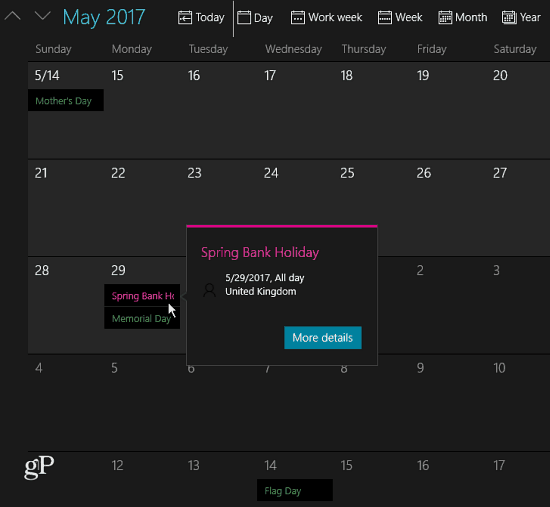
Si necesita eliminar un calendario de días festivos, regreseen Más calendarios y desmarca los que quieras eliminar. Si solo necesita ocultar un calendario festivo temporalmente, desmarque los que no necesita bajo el Calendarios de vacaciones sección en el panel izquierdo.
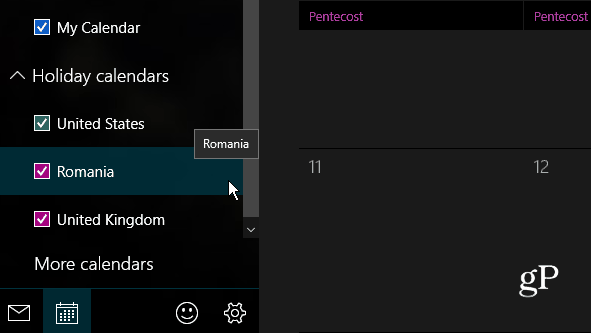
Tener la capacidad de agregar países adicionales es bueno si trabajas con personas de todo el mundo. También ayuda saber cuándo se acercan las vacaciones para que pueda planificar su horario personal también.
Si está utilizando el cliente tradicional de Outlook, consulte nuestro artículo sobre cómo agregar días festivos al calendario en Outlook 2010, 2013 y 2016.
Otra característica útil para planificar eventos es mostrar el pronóstico del tiempo en el calendario también. Por supuesto, también puede agregar el clima a la versión de escritorio de Outlook.
¿Qué opina de la aplicación Calendario de Windows 10? ¿Lo usas o vas con Outlook o algo basado en la web? Deje un comentario en la sección a continuación y háganos saber sus pensamientos.










Deja un comentario